 |
|
|
| |
名片设计 CorelDRAW Illustrator AuotoCAD Painter 其他软件 Photoshop Fireworks Flash |
|
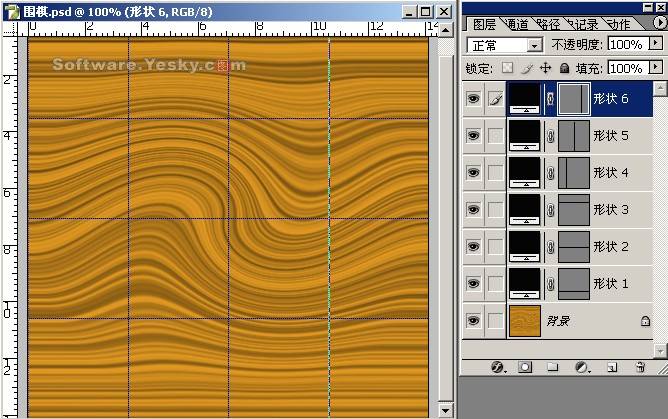 关于这个Photoshop制作木制围棋棋盘和棋子的实例,我们上次做好了木纹棋盘,今天我们接着制作棋盘上的方格。请参阅《" target=_blank 》 棋盘方格的直线绘制步骤:先贴紧参考网格线绘出,再用图层的投影效果产生方格刻入棋盘木板的效果。文章末尾提供.psd文件供大家下载参考。 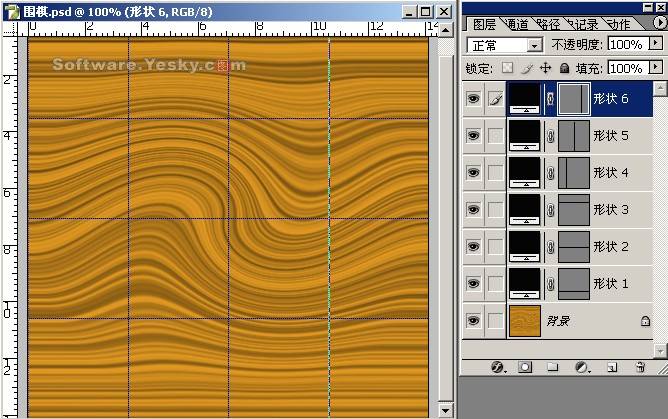
(1)在“图层面板”中新建一个图层。
(2)为了使我们绘制出来的方格正确,所以一定要显示网格。选择“视图”→“显示”→“网格”选项,显示出网格。
(3)再选择“视图”→“对齐到”→“网格”选项,使绘制出的对象能与网格对齐。
(5)然后沿网格的边缘在新建的“图层1”上绘制横、竖各三条直线。
(6)现在按下Ctrl+\\'号隐藏网格,可以看到棋盘的方格绘制好了。可是这样看棋盘还是没有立体感,现在我们再添加一点效果,让这些方格看起来是刻在木头中相同。 (7)首先在“图层”面板中点击除背景层外的其它图层“眼睛”图层后面的方框,使这些层链接在一起,然后再单击右边的黑三角,在菜单里选择“合并链接图层”(快捷键是Ctrl+E),把除背景层外的其它图层合并在一起。
(9)在弹出的“斜面与浮雕”图层样式设置框中进行如下设置: A.在“结构”设置中的“样式”选项中选择“枕状浮雕”(这种方法可以使当前图层的边缘陷入下一层中,产生一种凹陷效果)。 B.将“结构”选项中的“大小”设置为1像素(这样可以看到清楚的轮廓)。 C.将“阴影”中的“角度”设置为45度(则会产生光从右上方照下来的效果)。
(10)到这里。一个美丽的棋盘就制作完成了。 .psd文件下载
返回类别: Photoshop教程 上一教程: 用Photoshop“画”一幅淡彩水墨画 下一教程: PS出色合成:史努比遭遇蜘蛛侠 您可以阅读与"PS作品《对弈》解析(2):刻线"相关的教程: · PS作品《对弈》解析(3):棋子 · PS作品《对弈》解析(1):棋盘 · 人像摄影作品后期PS处理简明教程 · PS鼠绘油画作品惊异 · PS手绘绝对美女 一幅不可超越的作品 |
| 快精灵印艺坊 版权所有 |
首页 |
||